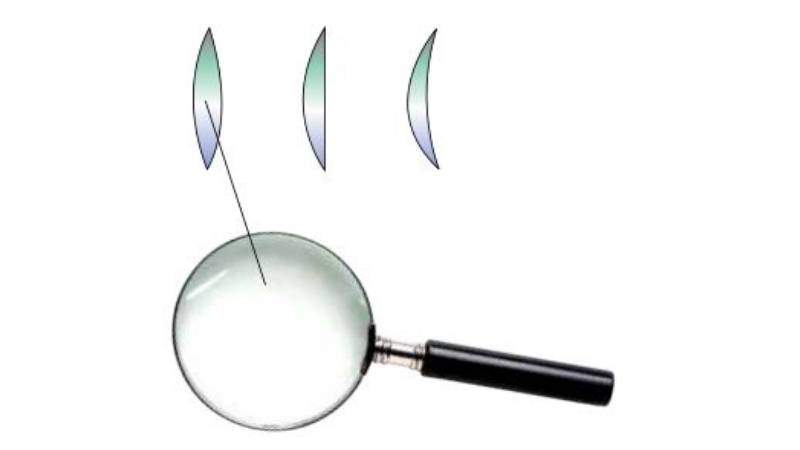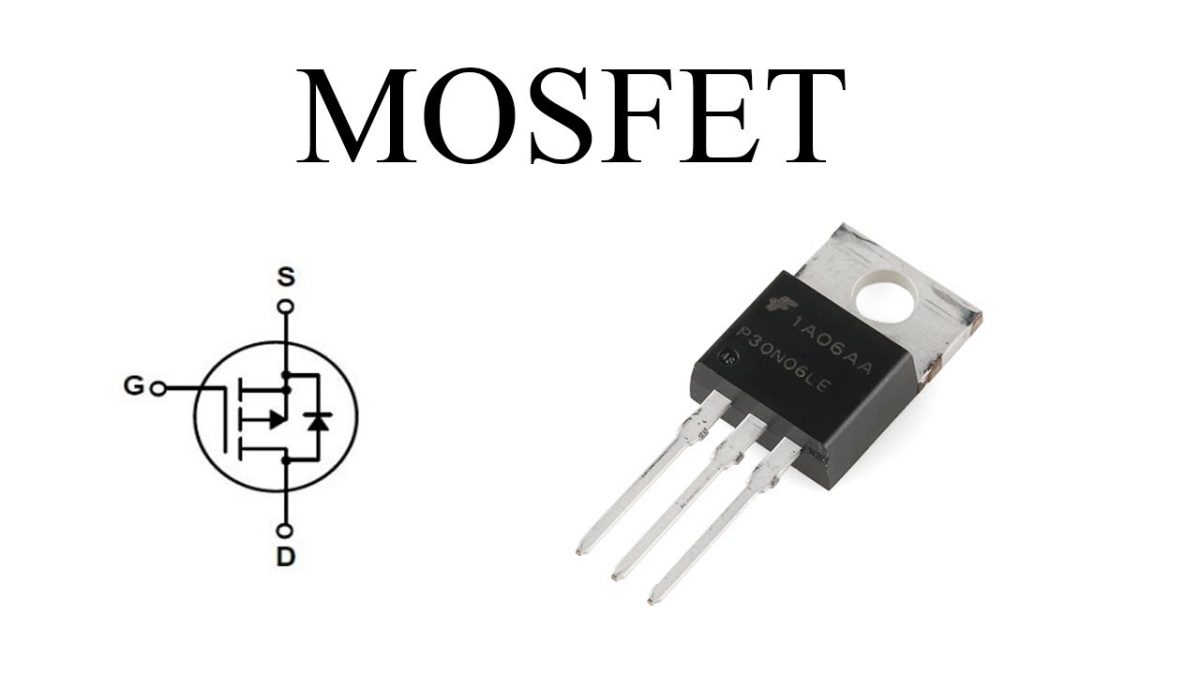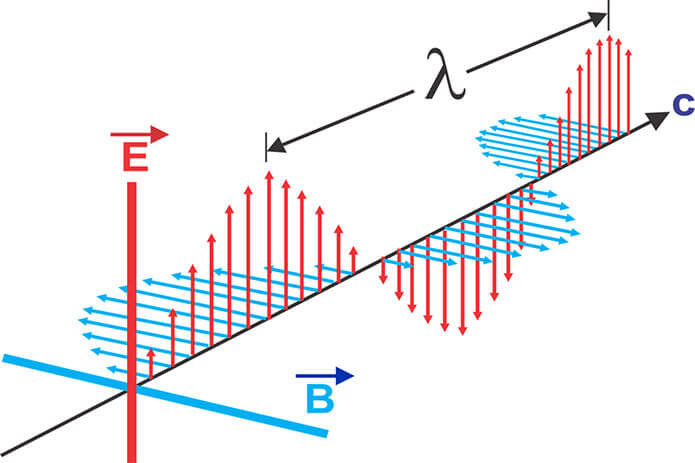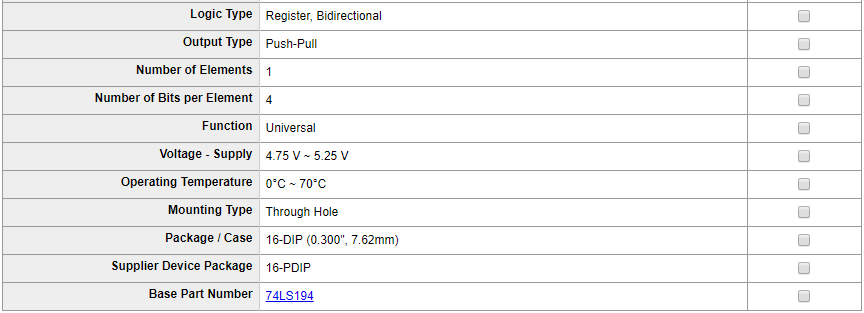Chào mừng các bạn đến với Izumi.Edu.VN – nơi chúng tôi chia sẻ những bí quyết Tin học lớp 5 cực kỳ hữu ích cho các bạn. Trong bài viết này, chúng ta sẽ tiếp tục khám phá phần thú vị về các thủ tục trong Logo. Hãy cùng tìm hiểu chi tiết nhé!
- Giải thích thành ngữ “đất cày lên sỏi đá” có nghĩa là gì? Tìm hiểu ngay!
- Lực kéo về trong dao động điều hòa: Bước đầu tiên để hiểu về lực kéo về
- Lời bài hát “Mưa hồng” – Bùi Lan Hương: Kẹt Hợp Âm Để Hát Thỏa Thích!
- Al(OH)3 – Bí ẩn về chất điện li mạnh hay yếu?
- Phân Tích Đoạn Thơ “Nói Với Con” Của Y Phương
Hướng dẫn Tin học lớp 5 trang 94, 95, 96, 97, 98, 99: Hoạt động cơ bản
Hướng dẫn tin học trang 94: Câu 1
Đầu tiên, chúng ta sẽ thực hiện một thủ tục đơn giản. Hãy khởi động Logo và thực hiện thủ tục “Tamgiac” bằng cách gõ “Tamgiac” vào lệnh và nhấn Enter. Đồng thời, quan sát kết quả xuất hiện trên màn hình.
Bạn đang xem: Làm quen với Tin học lớp 5: Thủ tục trong Logo (phần 2)
Sau đó, hãy thực hiện các bước để tạo thủ tục “Tamgiac” để vẽ một hình tam giác như sau:
- Mở cửa sổ soạn thảo
- Viết thủ tục:
to Tamgiac
REPEAT 3 [FD 120 RT 150]
end- Ghi lại và đóng cửa sổ soạn thảo
- Gõ lệnh “Tamgiac” trong lệnh để thực hiện thủ tục “Tamgiac”.
Hướng dẫn tin học trang 95: Câu 2
Tiếp theo, chúng ta sẽ lưu lại các thủ tục trong Logo. Hãy làm theo hình ảnh sau:
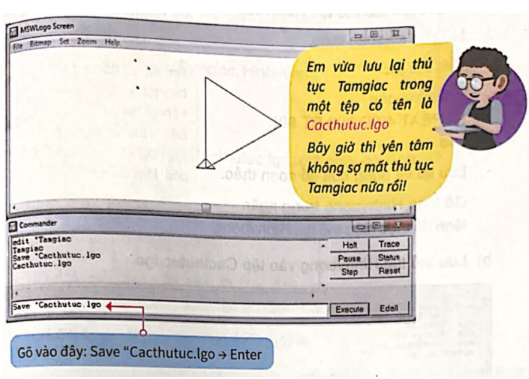
Hướng dẫn tin học trang 95: Câu 3
Tiếp tục, chúng ta sẽ nạp tệp chứa các thủ tục để làm việc. Hãy làm theo các bước sau:
- Thoát khỏi Logo
- Khởi động lại Logo
- Thực hiện thủ tục “Tamgiac”
- Quan sát kết quả
- Nạp tệp “Cacthutuc.lgo” để sử dụng thủ tục “Tamgiac”.
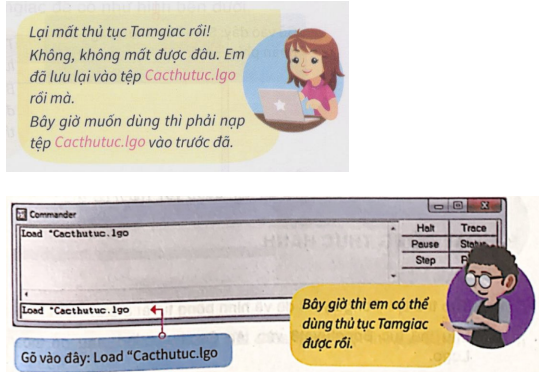
- Thực hiện thủ tục “Tamgiac”, quan sát và cho biết kết quả.
Hướng dẫn tin học trang 96: Câu 4
Bây giờ, chúng ta sẽ lưu thêm một thủ tục mới vào tệp “Cacthutuc.lgo” đã có. Hãy làm theo các bước sau:
- Tạo thủ tục “Hinhvuong” theo các bước sau:
- Mở cửa sổ soạn thảo
- Viết thủ tục:
to Hinhvuong
REPEAT 4 [FD 200 RT 90]
End- Lưu lại và đóng cửa sổ soạn thảo
- Gõ lệnh “Hinhvuong” trong lệnh để thực hiện thủ tục “Hinhvuong”
- Lưu thủ tục “Hinhvuong” vào tệp “Cacthutuc.lgo”.
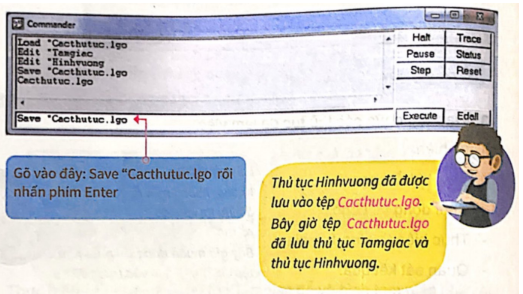
Hướng dẫn Tin học lớp 5 trang 94, 95, 96, 97, 98, 99: Hoạt động thực hành
Hướng dẫn tin học trang 96: Câu 1
Trong câu hỏi này, chúng ta sẽ tạo thủ tục “Bongtuyet8” để vẽ hình bông tuyết 8 cánh như hình sau:
- Lưu thủ tục “Bongtuyet8” vào tệp “Cacthutuc.lgo”, sau đó thoát khỏi Logo
- Khởi động Logo
- Nạp tệp “Cacthutuc.lgo” để sử dụng các thủ tục đã lưu
- Thực hiện các thủ tục: “Tamgiac”, “Hinhvuong”, “Bongtuyet8”.
Để biết thêm chi tiết, bạn có thể xem tại đây.
Hướng dẫn tin học trang 97: Câu 2
Trả lời các câu hỏi sau:
- Để lưu thủ tục vào tệp “Cacthutuc.lgo”, bạn cần gõ lệnh gì?
- Để nạp tệp “Cacthutuc.lgo”, bạn cần gõ lệnh gì?
Trả lời:
- Ở câu a, bạn cần gõ lệnh Save “Cacthutuc.lgo”
- Ở câu b, bạn cần gõ lệnh Load “Cacthutuc.lgo”
Đó là những gì chúng ta đã tìm hiểu trong bài viết này. Hãy tiếp tục khám phá thêm những bài giảng Tin học lớp 5 thú vị khác trên Izumi.Edu.VN:
- Bài 1: Những gì em đã biết
- Bài 2: Câu lệnh lặp lồng nhau
- Bài 3: Thủ tục trong Logo
- Bài 5: Luyện tập về thủ tục
- Bài 6: Thay đổi màu và nét vẽ bằng câu lệnh
Hy vọng rằng bài viết này đã giúp các bạn hiểu rõ hơn về các thủ tục trong Logo và sẽ hỗ trợ tốt cho việc học tập của các bạn. Hãy tiếp tục theo dõi Izumi.Edu.VN để không bỏ lỡ những bài viết hữu ích khác nhé!
[Izumi.Edu.VN](https://izumi.edu.vn)Nguồn: https://izumi.edu.vn/
Danh mục: Kiến thức chung